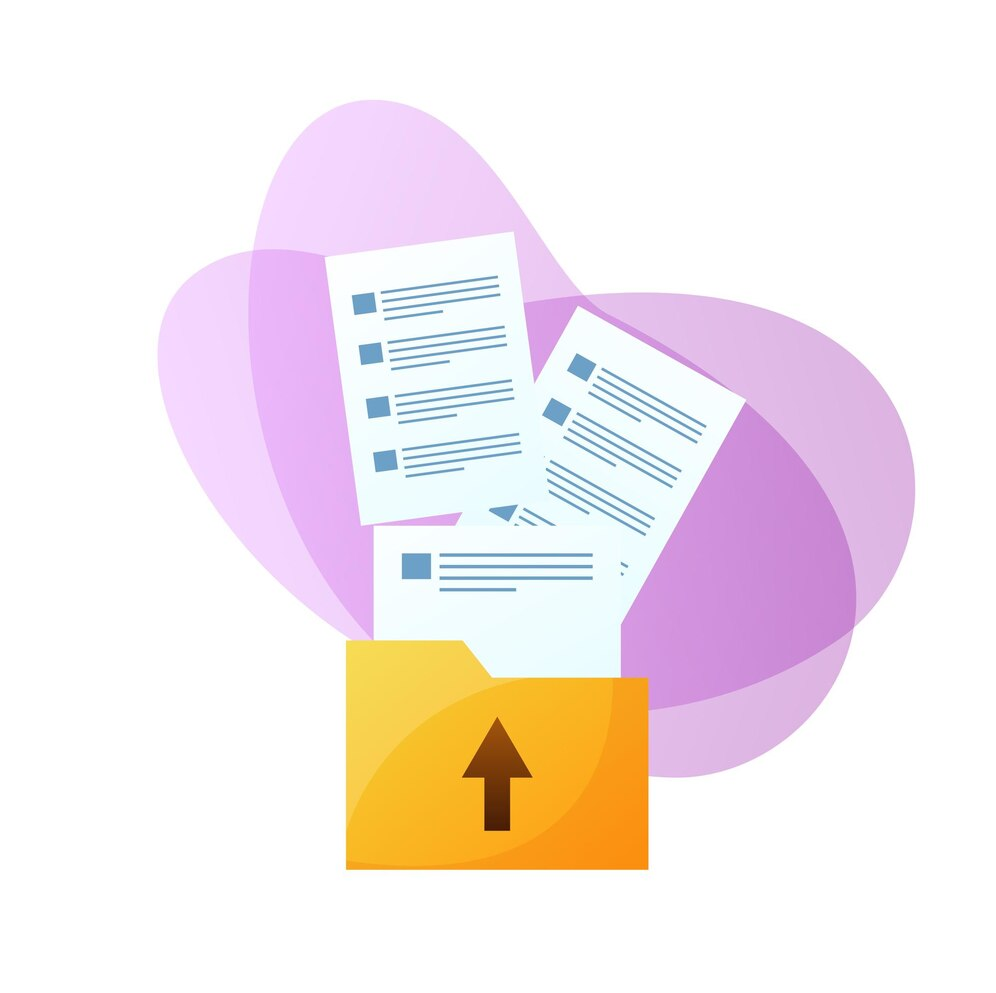近年、資料のデジタル化がますます進んでいます。紙の書類をスキャンしてPDF化したり、画像内の文字をテキストデータとして保存したりする機会も増えているのではないでしょうか。
そこで今回は、PDFや手書き文字をテキスト化できる無料のOCRフリーソフトを7種類ご紹介します。
Googleドライブ
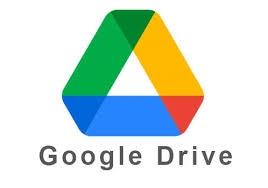
Googleドライブとは
Googleアカウントさえあれば誰でも簡単に利用できるオンラインOCRサービスです。PDFファイルをアップロードするだけで、自動的にテキスト抽出が行われます。
特徴
- 無料で利用できる
- 操作が簡単
- スピーディーにテキスト抽出できる
- Googleアカウントと連携して利用できる
- 様々なファイル形式に対応している(PDF、Word、Excel、PowerPoint、画像など)
- 高精度なOCRエンジンを搭載
- クラウドストレージと連携して利用できる
メリット
- 簡単なOCR処理をしたい人
- 無料で利用できるソフトを探している人
- Googleアカウントを持っている人
- クラウドストレージと連携して利用したい人
デメリット
- 高度な機能は利用できない
- ファイルサイズ制限がある(最大100MB)
- オフライン利用できない
料金
無料プランでは、15GBのストレージが利用できます。ストレージ容量を増やす場合は、Google Oneに加入する必要があります。
対応OS
ブラウザベース
使い方
- Googleドライブにログインします。
- アップロードしたいファイルをドラッグアンドドロップするか、「ファイルを選択」ボタンをクリックします。
- ファイルがアップロードされたら、「開く」ボタンをクリックします。
- 右上の「ツール」メニューから「Googleドキュメントで開く」を選択します。
- Googleドキュメントが開いたら、「ツール」メニューから「テキスト起こし」を選択します。
- テキスト化が完了すると、テキストが表示されます。
Microsoft OneNote
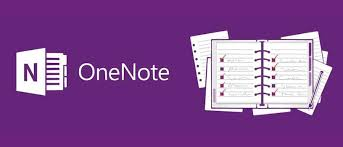
Microsoft OneNoteとは
Windows標準搭載のノートアプリ「OneNote」にもOCR機能が搭載されています。画像をOneNoteに挿入すると、自動的に文字認識が行われ、テキストとして編集・検索できるようになります。
特徴
- 無料で利用できる
- 操作が簡単
- OneNoteと連携して利用できる
- 様々な画像形式に対応している(JPEG、PNG、GIF、BMPなど)
- 高精度なOCRエンジンを搭載
- 手書き文字の認識にも対応している
- 音声録音機能と連携して利用できる
メリット
- OneNoteをよく利用する人
- 簡単なOCR処理をしたい人
- 無料で利用できるソフトを探している人
- 手書き文字の認識機能が必要な人
- 音声録音機能と連携して利用したい人
デメリット
- 高度な機能は利用できない
- オフライン利用できない
料金
無料プランでは、5GBのストレージが利用できます。ストレージ容量を増やす場合は、Microsoft 365に加入する必要があります。
対応OS
Windows、Mac、iOS、Android
使い方
- OneNoteを起動します。
- 挿入したい画像をドラッグアンドドロップするか、「挿入」タブから「画像」を選択します。
- 画像が挿入されたら、右クリックして「テキスト起こし」を選択します。
- テキスト化が完了すると、テキストが表示されます。
Light PDF

Light PDFとは
PDF編集ソフトとして人気の高い「Light PDF」にも、無料で利用できるOCR機能が搭載されています。PDFファイルだけでなく、画像ファイルのテキスト抽出にも対応しています。
特徴
- 無料で利用できる
- 操作が簡単
- PDF編集とOCR処理をまとめて行える
- 様々なファイル形式に対応している(PDF、Word、Excel、PowerPoint、画像など)
- 高精度なOCRエンジンを搭載
- オフライン利用できる
メリット
- PDF編集とOCR処理をまとめて行いたい人
- 高精度なOCR処理をしたい人
- オフライン利用できるソフトを探している人
デメリット
- 無料版では機能が制限されている(最大10ページまで処理可能)
- 他のOCRソフトと比べて動作が重い場合がある
料金
無料プランでは、基本的な機能を利用できます。高度な機能を利用するには、有料版に加入する必要があります。
対応OS
Windows、Mac、Linux
使い方
- Light PDFを起動します。
- 処理したいファイルを選択します。
- 右上の「OCR」ボタンをクリックします。
- 言語を選択して、「開始」ボタンをクリックします。
- テキスト化が完了すると、テキストが表示されます。
Sejda

Sejdaとは
PDF編集ソフト「Sejda」の無料版には、OCR機能が含まれています。PDFファイルだけでなく、画像ファイルのテキスト抽出にも対応しています。
特徴
- PDF編集とOCR処理をまとめて行える
- 高精度なOCRエンジンを搭載
- 無料版では最大3ページまで処理可能
料金
- 無料版: 最大3ページまで処理可能
- 有料版: 月額5.95ドルから
対応OS
ブラウザベース、Windows、Mac
OCR.Space

OCR.Spaceとは
概要
最大10MBまでのファイルを無料でOCR処理できるオンラインサービスです。PDF、画像、Word、Excelなど、様々な形式のファイルに対応しています。
特徴
- 最大10MBまでのファイルを無料で処理可能
- PDF、画像、Word、Excelなど、様々な形式のファイルに対応
- 25の言語に対応
- 簡単な操作で利用可能
料金
無料
対応OS
ブラウザベース
ABBYY FineReader Online

ABBYY FineReader Onlineとは
高精度なOCRエンジンで知られるABBYY社のオンラインOCRサービスです。無料で5ページまで利用することができます。
特徴
- 高精度なOCRエンジンを搭載
- 120以上の言語に対応
- 画像内の表やレイアウトを保持したままテキスト化可能
料金
- 無料版: 最大5ページまで処理可能
- 有料版: 月額6.95ドルから
対応OS
ブラウザベース
Convertio
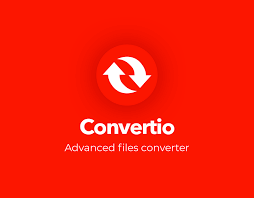
Convertioとは
様々なファイル形式の変換に対応したオンラインサービスです。PDFや画像ファイルをアップロードすることで、テキストデータを含む様々な形式に変換することができます。
特徴
- 様々なファイル形式に対応
- 最大100MBまでのファイルを無料で処理可能
- 簡単な操作で利用可能
料金
- 無料版: 最大100MBまで処理可能
- 有料版: 月額9.95ドルから
対応OS
ブラウザベース
注意点
さらに、OCRソフトを選ぶ際には、以下の点にも注意しましょう。
- 対応言語: 必要な言語に対応しているかどうかを確認しましょう。
- 認識精度: 高精度なエンジンを搭載しているソフトを選びましょう。
- 対応ファイル形式: PDF、画像、Word、Excelなど、必要なファイル形式に対応しているかどうかを確認しましょう。
- 機能: 無料版では機能が制限されている場合もありますので、必要な機能が搭載されているかどうかを確認しましょう。
- 使いやすさ: インターフェースがわかりやすく、使いやすいソフトを選びましょう。
上記の情報は、2024年5月1日時点のものであり、変更される可能性があります。
仕事を向上するため、効率的で正確なリアルタイム翻訳ツール— Felo 瞬訳
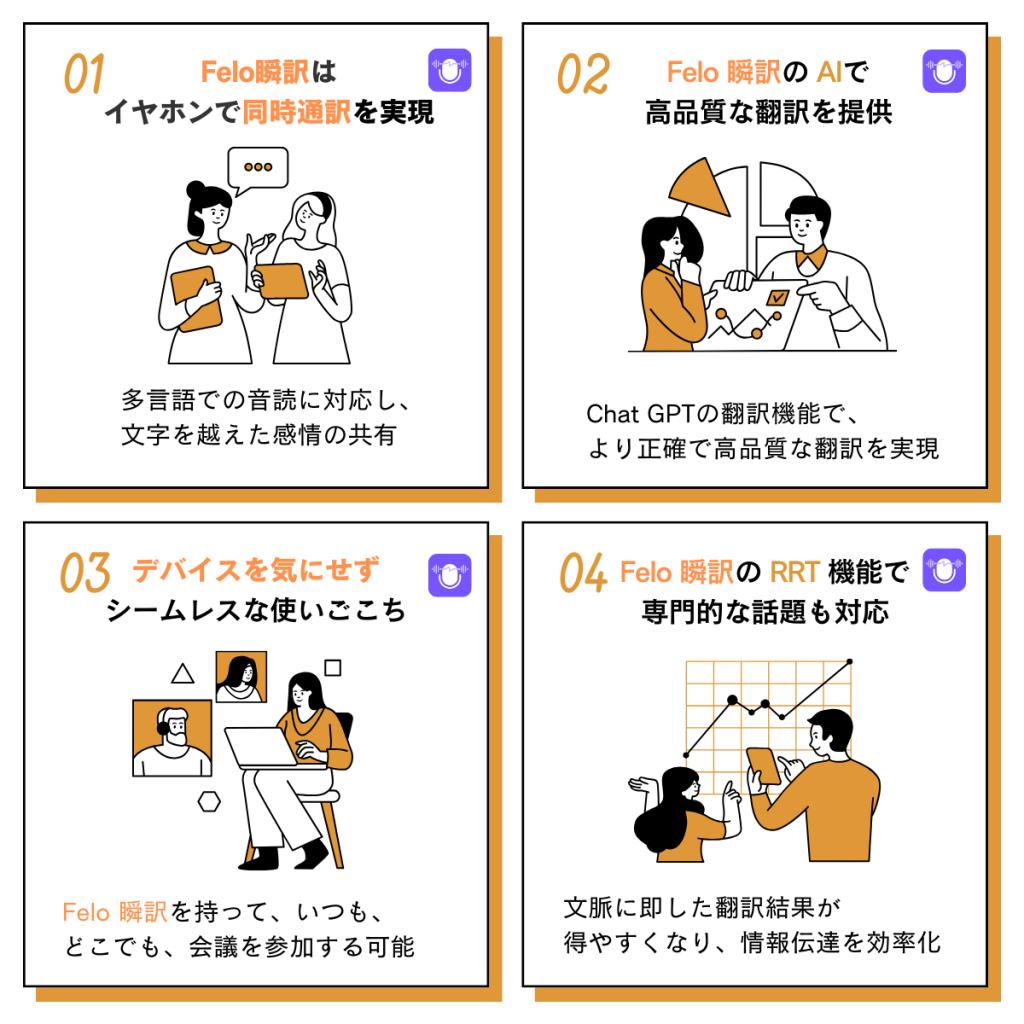
Felo 瞬訳とは何ですか?
Felo 瞬訳は、GPT-4エンジンとRRTテクノロジーを搭載したAI同時通訳アプリです。英語、スペイン語、フランス語、ドイツ語、ロシア語、中国語、アラビア語、日本語など15以上の外国語の音声を迅速かつ正確に翻訳できます。オリジナルと翻訳されたテキストのダウンロードをサポートし、正確な表現や発音の学習を支援します。大規模な言語モデルであるChatGPTは、舞台の情熱、表現、および劇的効果を正確に伝え、観客が異なる言語文化からもたらされる興奮を十分に理解し楽しむことができます。
Felo 瞬訳は、同時通訳者にどのように支援できますか?
Felo 瞬訳は、同時通訳の初心者をサポートし、ノートを取り残さず、専門用語の翻訳をより正確に行うことで問題を解決します。
同時通訳は複雑で高度な技術を要する仕事であり、通訳者はしっかりした言語スキル、豊富な専門知識、そして良好なチームワーク精神を持つ必要があります。継続的な学習と自己の翻訳能力の向上のみが、この重要な翻訳タスクに適任であり、国際コミュニケーションの円滑な進展に貢献できます。
関連情報はこちら👇
エビデンスとは?各業界における意味を知っているか?
効果的なヒアリングシートの作り方:顧客の心を掴むための詳細ガイド